BodyShop - cum să faci o rochie de dantelă
1. Deschideți BodyShop, faceți clic pe butonul Obiecte.
2. Selectați elementul Nou proiect
3. Selectați elementul care creează articole de îmbrăcăminte
4. Alege hainele pe care le vom remodela
5. Am ales o rochie de mireasa simpla pentru reprocesare
6. Importați-o, sunând la rochia proiectului1
8. Deschideți textura alb-negru prin PhotoShop
9. Găsiți în desenul Yandex dantelă alb-negru, care vă place
10.De la dantelă în PhotoShop, tăiați o piesă astfel încât modelul să poată fi repetat și să se deschidă întreaga textura. În acest caz, dantele ar trebui să fie în straturi separate.
11. Ar trebui să fie așa
12. Conectați toate straturile cu un dantelă într-un strat și lăsați-l
13. Du-te la stratul cu textura originală și selectați tot ce este alb cu instrumentul Magic Wand
14. Mergeți la stratul cu dantelă, inversați selecția și apăsați pe ștergere
15. Salvați desenul sub vechiul nume
16. Faceți clic pe butonul Actualizare imagine din BodyShop
17.Vot ce sa întâmplat. Faceți clic pe butonul Importați în joc.
18. Totul, îmbrăcați-vă în joc
F3 - comuta între camera liberă și cea staționară. Pentru a controla o cameră liberă, puteți folosi mouse-ul:
Buton stânga al mouse-ului + mutați cursorul - rotiți camera în jurul caracterului;
butonul drept al mouse-ului + mutați cursorul - măriți imaginea;
tastele stânga și dreapta ale mouse-ului + mutați cursorul - mutați camera în spațiu.
F5 - arată fundalul. Ca fundal, puteți utiliza fișierul My Documents \ EA Games \ The Sims 2 \ userBkg.bmp.
F6 - dacă apăsați această tastă, personajul va divorța mâinile. Poate să vină la îndemână să privească la detalii care sunt inconsecvente în postura obișnuită. Pentru a reveni
caracterul în poziția originală, faceți clic pe portretul oricărui caracter.
F7 - distanța camerei staționare de caracter (sim în creștere completă).
F8 - aproximarea camerei staționare la caracter (portretul lui Sim).
F9 - Afișează panoul de control (întreaga interfață este îndepărtată din stânga și sim este afișat în centrul ecranului)
<и> - rândul său, podiumul, care este personajul. Aceste taste pot fi de asemenea marcate cu o virgulă (,) și o perioadă (.).
Setări de afișare
Pentru a comuta între ecranul complet și modul fereastră, apăsați ALT + ENTER.
Cum sa faci un simplu tricou in Sims 2 Body Shop
Pasul 1 - Faceți haine noi - ușor!
Pasul 2 - Bun venit în panoul proiectului
Sfat: puteți afla ce face fiecare buton, trecând peste acesta, după o secundă va apărea un indiciu.
De asemenea, puteți alege pentru cine doriți să faceți haine - bărbați sau femei, alegeți intervalul de vârstă și tipul corpului. În acest demo, vom face pentru o femeie adultă.
După ce ați făcut alegerea, din nou trebuie să alegeți exact ce vom face. Puteți face un set complet sau separat de sus și de jos. Pentru moment, să faceți clic pe pictograma "tops", care arată astfel:
Faceți clic pe imagine cu cămașa care vă place cel mai bine. Putem corecta mânecile și alte părți mai târziu, deci nu ar trebui să ne deranjeze încă. Odată ce faceți clic pe șablon, veți vedea că a apărut pe partea stângă a manechinului.

Acum că ați făcut alegerea dvs., trebuie să exportați texturile în folderul proiectului, pentru a putea lucra. Nu vă faceți griji, Sims 2 Body Shop va face totul foarte ușor! Faceți clic pe "Exportați texturile selectate" din partea de jos a ecranului, arată astfel:
Introduceți numele proiectului dvs., să sunăm doar "Exemplu" și apoi să faceți clic pe caseta de selectare "Acceptați numele proiectului" din partea de jos.
Pasul 3 - Ce este această textură alfa beta?
Dacă căutați, veți găsi 4 fișiere în folderul Projects / ExampleTShirt. Vor arăta astfel:
Pentru a edita din toate aceste fișiere aveți nevoie doar de două:
textură fișier: sus
stdMatBaseTextureName.bmp
fișier canal alpha: sus
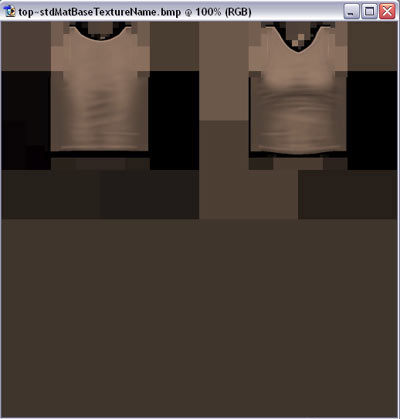
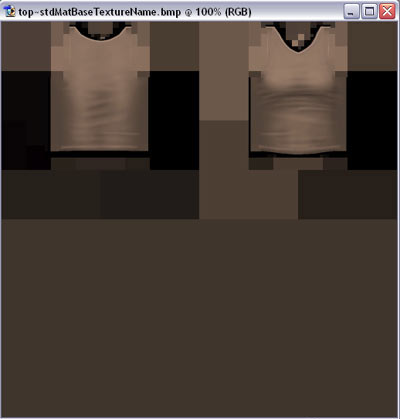
Ok. Acum puteți începe proiectarea cămășii noastre.
Pasul 4 - Proiectul pentru un ban
Sunt sigur că veți dori să adăugați emblema sau o anumită culoare la cămașa ta, așa că haideți să o încercăm acum!
După ce am deschis cele două imagini pentru editare, hai să vedem imaginea texturii și să adăugăm logo-ul. Am deschis o copie a siglei Sims 2, pe care am mereu la îndemână, poți să folosești oricare altă imagine pe care o vrei sau poate chiar să te desenezi de la zero. Am redus dimensiunea imaginii și l-am introdus în imaginea texturii. După ce salvez imaginea, arăta astfel:
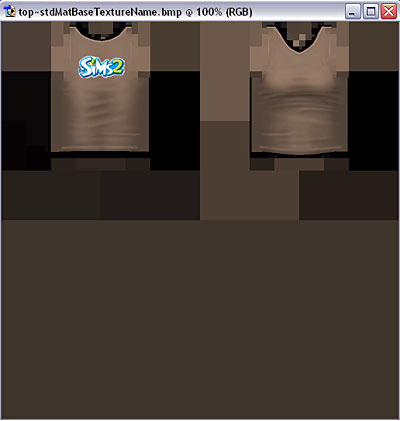
Acum, că imaginea este salvată, să ne întoarcem la magazinul Sims 2 Body Shop și să dăm clic pe butonul c cu indicarea săgeții "Reîmprospătare preview Sim". Întoarceți modelul cu săgețile de sub picioare și Voila! Acum avem logo-ul pe spatele cămășii! Cât de ușor a fost?

Pasul 5 - Schimbați rapid alfa
Imaginea canalului alfa vă va permite să faceți niște schimbări rapide care se vor manifesta imediat. Am folosit un radieră, ștergând imaginea pentru a adăuga o brățară în partea de jos a cămășii.
Odată ce v-ați făcut modificările la imaginea alfa și l-ați salvat, reveniți la magazinul Sims 2 Body Shop, faceți clic pe butonul "Actualizați previzualizarea Sim" și Voila! Manechinul dvs. este acum într-o cămașă cu bibelouri!
Acest lucru nu este cu siguranță o modă ridicată, dar este un bun exemplu pentru cât de repede puteți personaliza o bucată de îmbrăcăminte utilizând o imagine de canal alfa. Ok. sa terminam acest proiect!
După ce ați terminat cu plăcere schimbările, puteți importa munca dvs. direct în Sims 2. Și din nou, Sims 2 Body Shop va face toată munca pentru dvs. Faceți clic pe butonul Importați texturi din partea de jos a panoului proiectului și fișierele dvs. vor fi importate în joc.
Acum că știți elementele de bază ale creării de conținut, puteți începe propriile proiecte! Cămașa dvs. nouă poate fi utilizată în magazinul Sims 2 Body Shop imediat ce devine disponibil.
Articole similare
Trimiteți-le prietenilor: